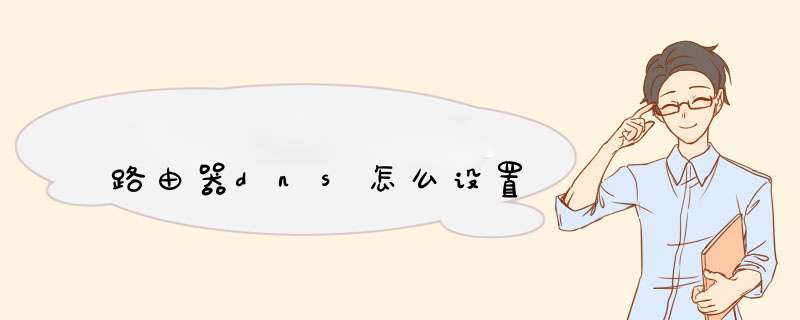
路由器dns设置的方法如下:
电脑:联想电脑天逸510S。
系统:Windows10。
软件:Microsoft Edge102.0.1245.44。
1、在Microsoft Edge浏览器中,输入路由器的管理地址,输入账号密码进入到路由器管理中心页面。
2、如果当前网络连接正常,我们这里能看见默认的DNS地址,一个主DNS一个是备用DNS,建议用笔或记事本记下来,可以做参照比对。
3、在路由器主菜单页面,单击网络参数,进入到网络参数设置相关页面,这里面就包含DNS设置。
4、点击WAN口设置,再出现的页面中点击高级设置。
5、单击复选框,手动设置DNS服务器。这里默认都是0,也就是按照运营商的设定DNS服务器去访问网络。
6、填写从网络运营商询问到的或者在网上查询到的DNS地址,点击保存,完成了DNS的手动配置,根据情况,有的型号路由器可能要重启,等待一会就好。
用路由器上网设置DNS步骤:1.打开控制面板,并找到“网络和共享中心”,并点击网络和共享中心”。
2.接着点击在左边栏里的“更改适配器设置”。
3.在出来的界面中,选中网卡,并右键点击,在出来的菜单中点击“属性”。
4.在出来的本地连接 属性的界面中,双击“TCP/IPV4”这项。
5.在出来的配置界面填写IP地址、子网掩码、还有网关这三项,(这三项必须符合你当前上网环境的填写)填写完毕后,在填写下面的NDS(一般都是网络供应商提供,比如电信和网通)。
欢迎分享,转载请注明来源:夏雨云

 微信扫一扫
微信扫一扫
 支付宝扫一扫
支付宝扫一扫
评论列表(0条)